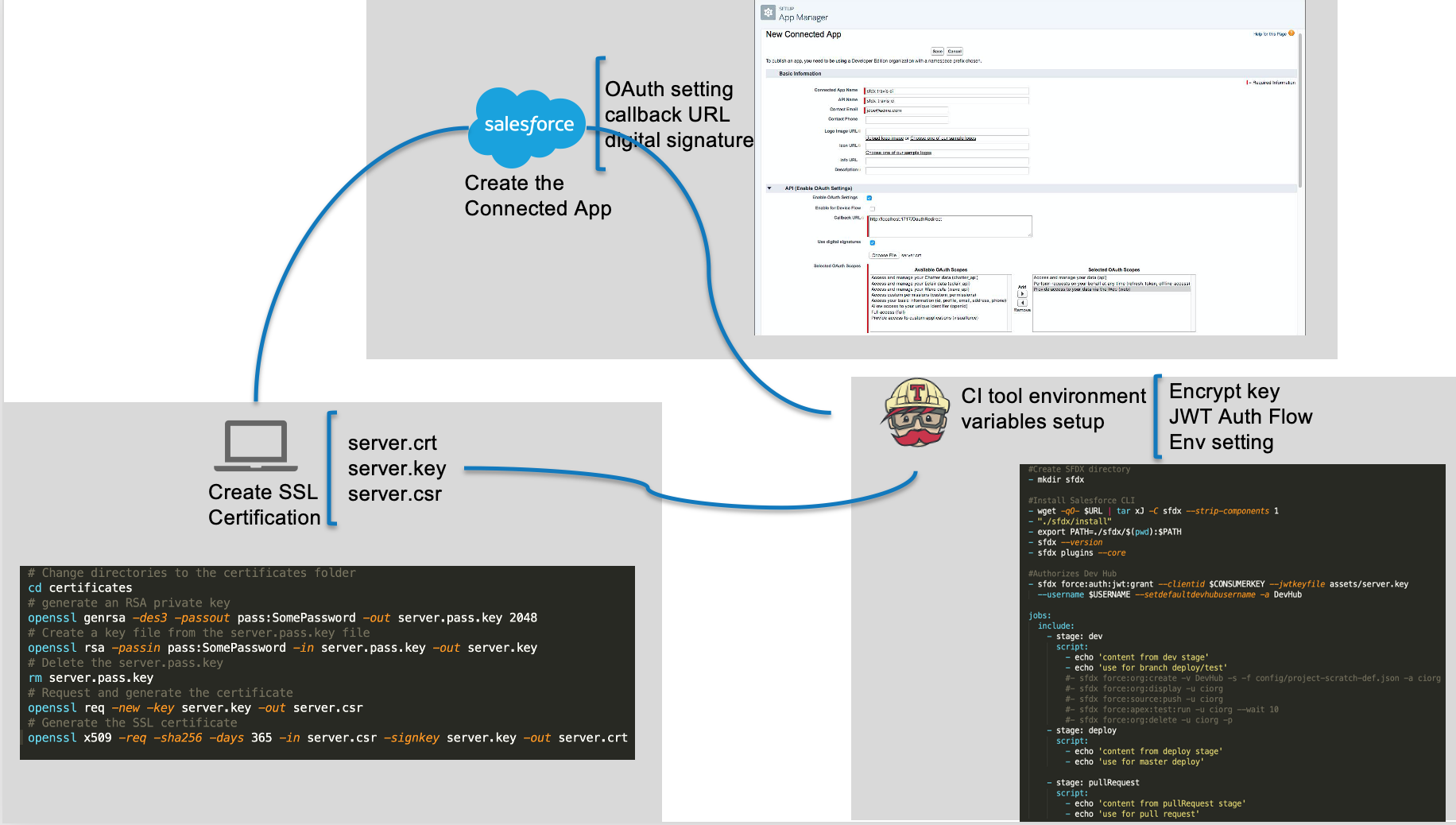Salesforce的持续集成-CI Using SFDX
Tech ·阅读时长:15min
总述
- — Part 1: 什么是持续集成
- — Part 2: 准备工作
- — Part 3: Salesforce端创建Connected App
- — Part 4: CI端解密私钥,创建流程
Part 1 什么是持续集成
持续集成 Continuous Integration (CI):
频繁的(一天多次的)将所有开发者的工作合并到主干上
持续集成是一种软件开发的实践,适合团队协作的项目。鼓励团队的每个开发人员经常集成自己的开发到项目。
而每一次的集成都会通过自动化的构建来进行验证。(当项目代码有变更时,立即进行构建和测试并反馈运行结果)
我们可以根据测试结果,确定新代码是否可以和原有代码正确的集成在一起。
Part 2 准备工作
- 安装Salesforce CLI
- 在开发环境中开启DevHub选项,具体的步骤可以参阅官方文档
- 本文使用Travis CI和GitHub为例,Travis CI中可以直接授权使用GitHub进行登录。
- 本文使用这个repo做示例sfdx-travisci GitHub repo,可以fork并git clone项目到本地。项目中已经包含一个SFDX project.
-
使用GitHub账号登录Travis CI,点击右上角的setting,勾选sfdx-travisci项目。如下图:

-
sudo gem install travis --no-document //使用sudo命令 travis //输入travis 检查是否安装成功
Part 3 Salesforce端创建Connected App
-
创建SSL certificate
cd .. mkdir certificates //回退到项目外(以确保不被git追踪到),创建文件夹以用来存放SSL证书 which openssl //检查本地是否已经安装了OpenSSL,如果返回/usr/bin/openssl说明已经安装 //否则,执行 Homebrew: brew install openssl (MacOS) cd certificates openssl genrsa -des3 -passout pass:SomePassword -out server.pass.key 2048 //生成一个RSA private key openssl rsa -passin pass:SomePassword -in server.pass.key -out server.key //Create a key file from the server.pass.key file: rm server.pass.key //删除server.pass.key openssl req -new -key server.key -out server.csr openssl x509 -req -sha256 -days 365 -in server.csr -signkey server.key -out server.crt //填写必要信息,生成certificate
此时certificates文件夹下会生成以下三个文件:server.crt,server.csr,server.key
-
创建Connected App
cd .. //回退到sfdx-travisci目录下, sfdx force:auth:web:login -d -a DevHub //登录DevHub, 打开DevHub:sfdx force:org:open -u DevHub在打开的DevHub中,填写必要信息如下图: Setup > APP Manager > New Connected App
- connected app name 可以随便取
- 勾选Enable OAuth Settings
- Callback URL填写: http://localhost:1717/OauthRedirect
- 勾选Use digital signatures,并上传刚才生成的server.crt文件
-
OAuth scopes选择如图
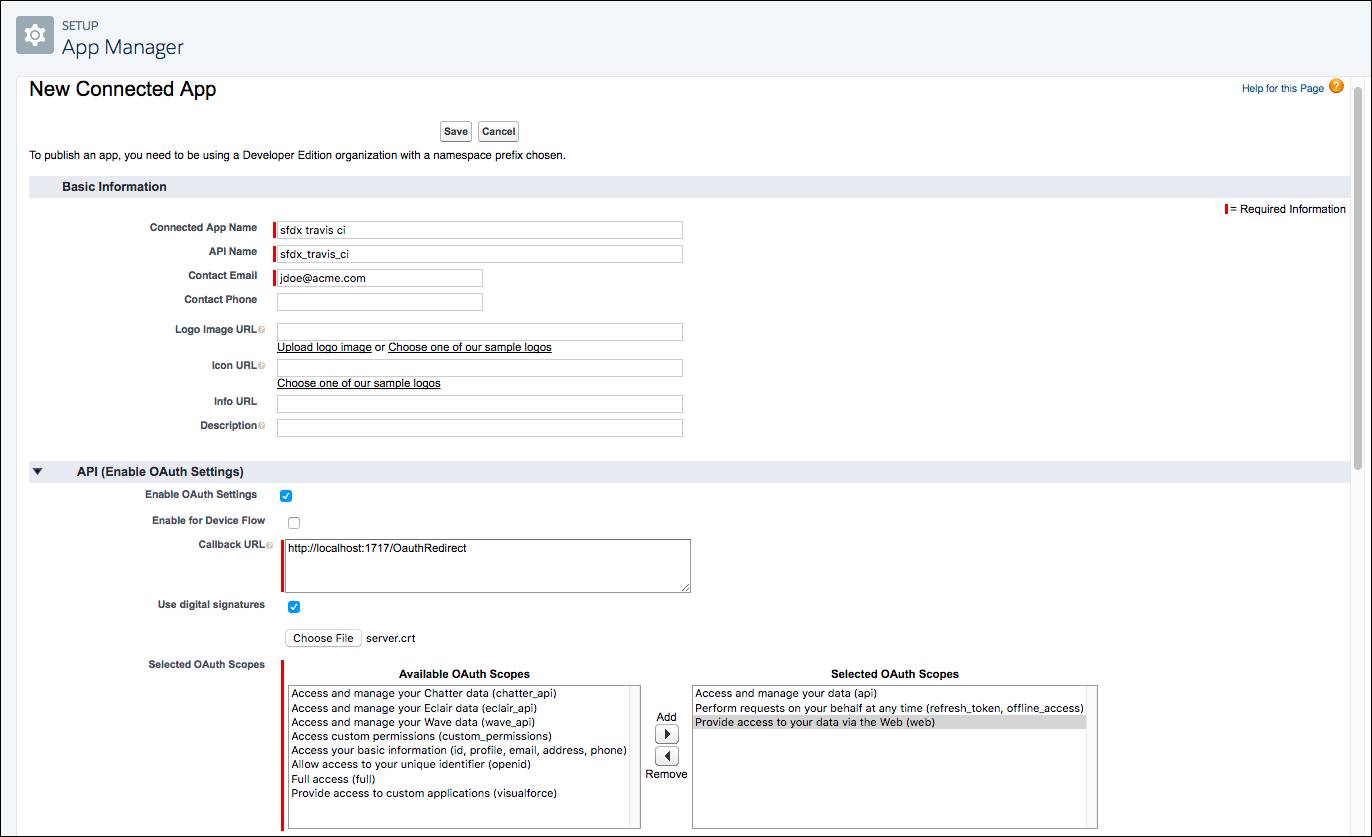
- Manage > Edit Policies Permitted User选择Admin approved users are pre-authorized
- 创建一个Permission Set并assign给自己以及需要的user
- 回到新建的Connected App中,选择Manage Permission Sets并赋予刚才创建的Permission Set

创建成功之后,会生成一个Consumer Key,这个key是之后Travis CI端要验证使用的。
Part 4 CI端解密私钥,创建流程
server.key不可以随便暴露出去,所以我们要进行一道加密程序,之后在Travis CI使用验证的时候,再进行一道解密程序。
//打开.travis.yml文件,把类似如下代码删去:
- openssl aes-256-cbc -K $encrypted_0db5e9c4fee8_key -iv $encrypted_0db5e9c4fee8_iv
-in assets/server.key.enc -out assets/server.key -d
//把刚才生成的server.key文件放在assets文件夹中,
travis login --org
//登录Travis CI
travis encrypt-file assets/server.key assets/server.key.enc --add
//使用Travis CI CLI 对文件server.key进行加密,生成文件erver.key.enc在同一个文件夹中。
//手动删去server.key文件,不过经常使用的方式是在.gitignore文件中,添加一下文件server.key
备注:执行加密程序后,.yml文件会自动生成一个解密程序在文件的头部。
在Travis CI配置一下环境变量 CONSUMERKEY是在Salesforce端配置Connected APP时候生成的 USERNAME 是指DevHub中你的用户名,即org登录名
travis env set CONSUMERKEY <替换connected app consumer key>
travis env set USERNAME <替换your Dev Hub username>
至此使用SFDX配置了CI的流程,具体的执行内容会写在.yml文件中。
小结
- 本地生成SSL Certificate
- Salesforce端利用创建的SSL Certificate创建Connected App,并生成consumer key
- CI工具利用私钥和consumer key进行双重验证,自动自行yml文件中预设的脚本进行自动化的Unit test. 如下图所示: